プロバイダの対応ルーターを確認しよう
前頁では自分のプロバイダがIPoE接続に対応しているかの確認でしたが、ここからはプロバイダの対応ルーターを確認してそのルーターを導入する様子です。なお、OCNのプロバイダで説明していますが、OCNバーチャルコネクトサービスを利用することからほかのプロバイダにも参考になると思います。

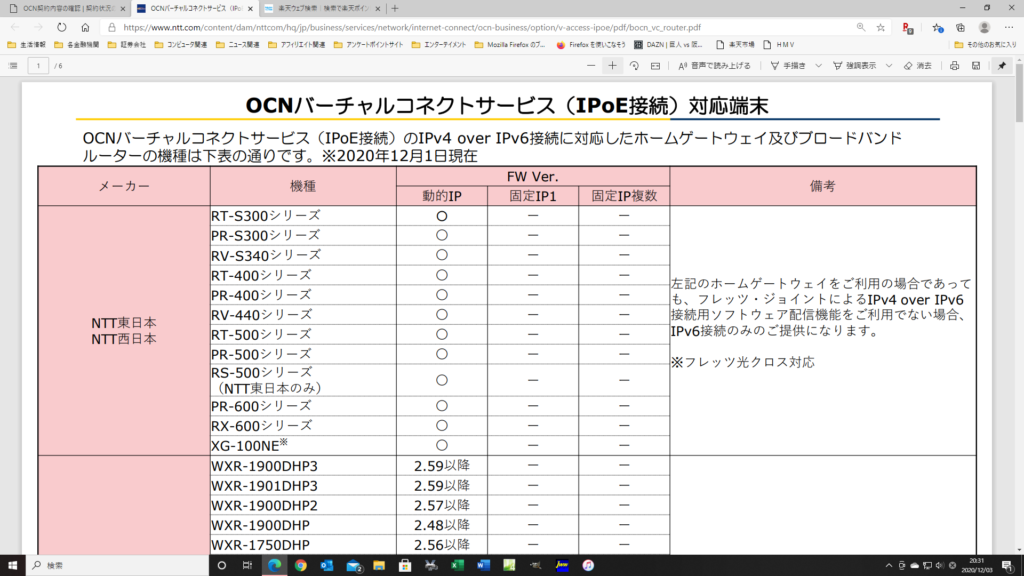
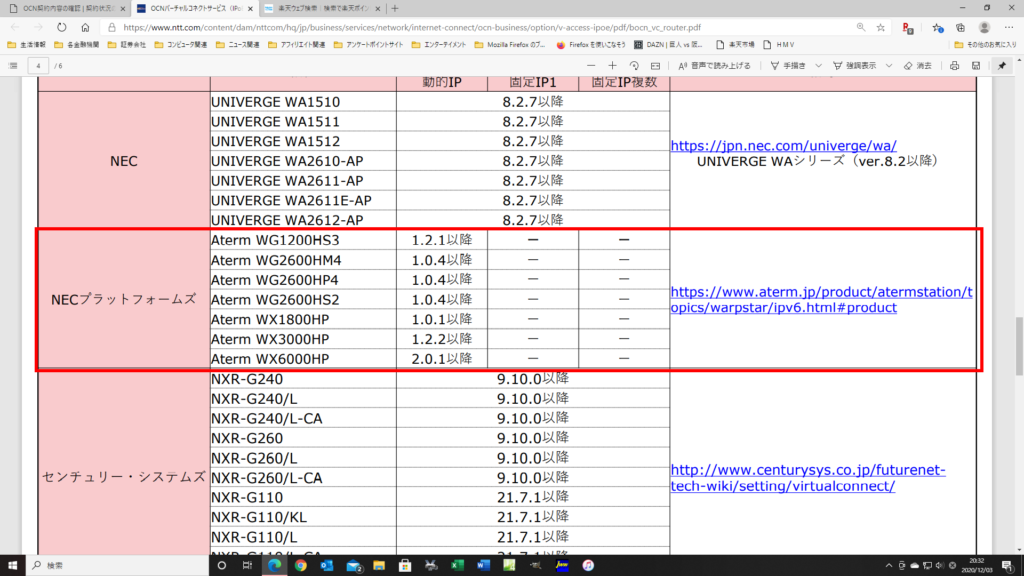
上記のリストによるとNTTの光ルーターPRー500シリーズも対応するようですが、前項の確認ではゲータウェイの項目で未提供です。PPPが点灯している場合はPPPoE接続になっています、IPoE接続だと切断するので消灯します。
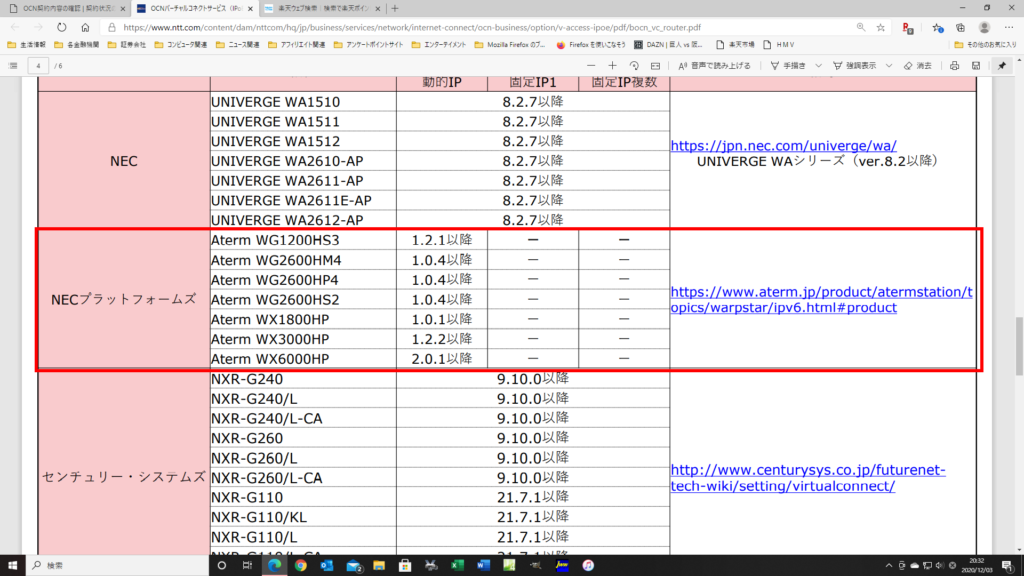
上記の確認リスト一覧はこちらで確認できます。OCNバーチャルコネクトサービス(IPoE接続)対応端末
余談ですが、昔から市場で出回っている(売れている)無線ルーターのメーカーはNEC、buffaloが大半を占めます。(近所の家電屋さんではNECが3割、buffaloが6割他メーカーが1割)
今回バーチャルコネクト対応のルーターを購入することになったのですが昔からセキュリティーも高く評判の良いNECのものを購入しました。NECは5台目ですね。(最終ページに商品リンクを貼っています。)

上記のルーターは一見同じように見えますが、左側はOCNバーチャルコネクト非対応(2020/12/01現在)ですが、右側のルーターはリストに載っています。今回は安いもので対応させていきます。
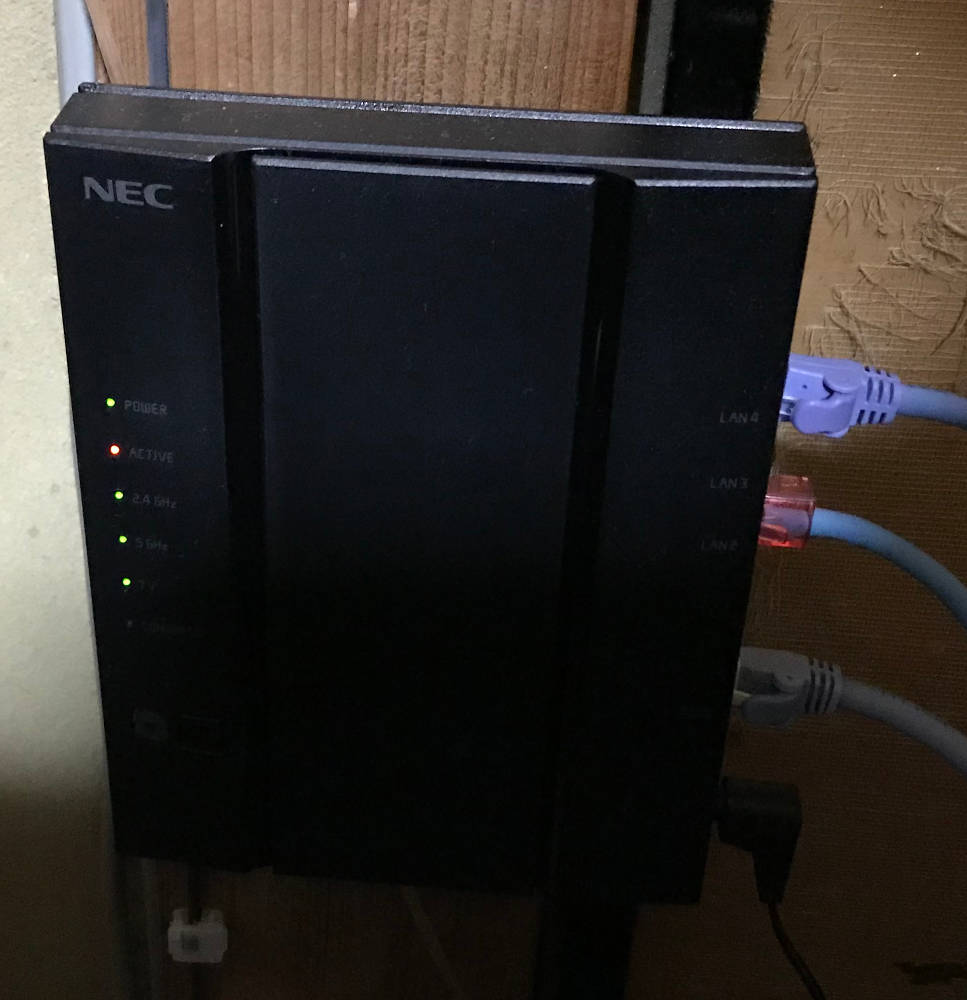
今まで使っていたルーターは使わないのももったいないのでブリッジ接続のまま使うことにしました。既存の無線LAN機器の再設定が面倒なこともある上にまだ、買って数ヵ月物なので・・・
メインのPCとルーター等が離れているのでサブ機のノートパソコンでのセットアップになります。NTTのゲータウェイに直接LANケーブルを接続してください。基本設定に入りPPPoE接続を切断します。IPv6は何もしなくてもいいです。
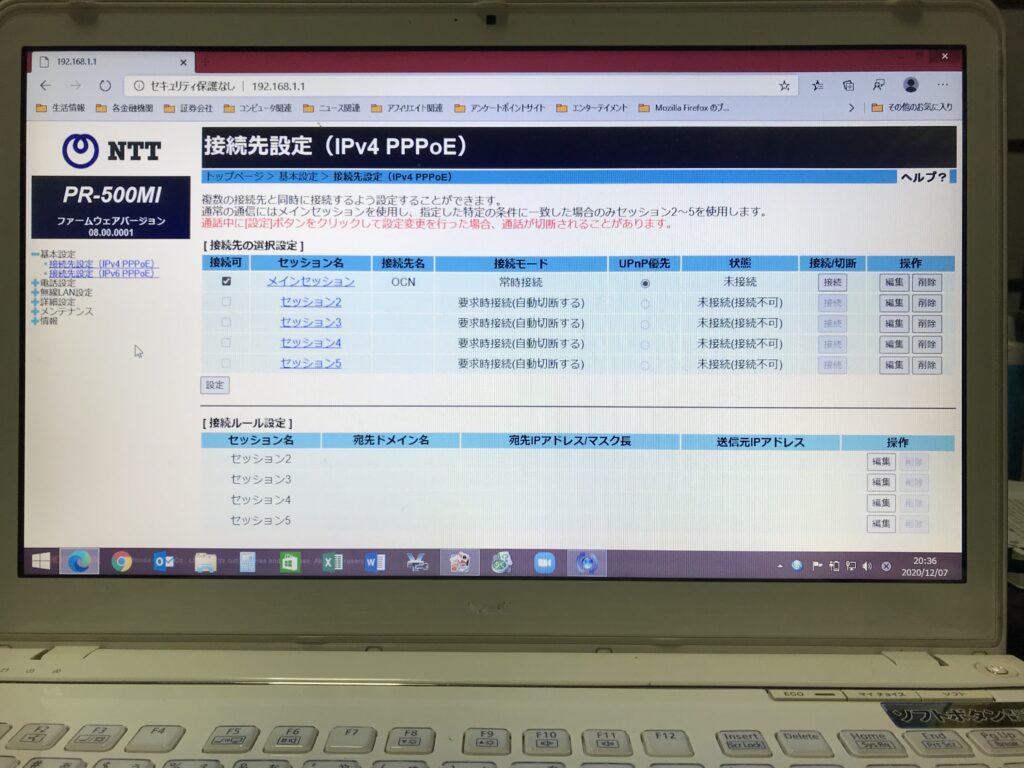
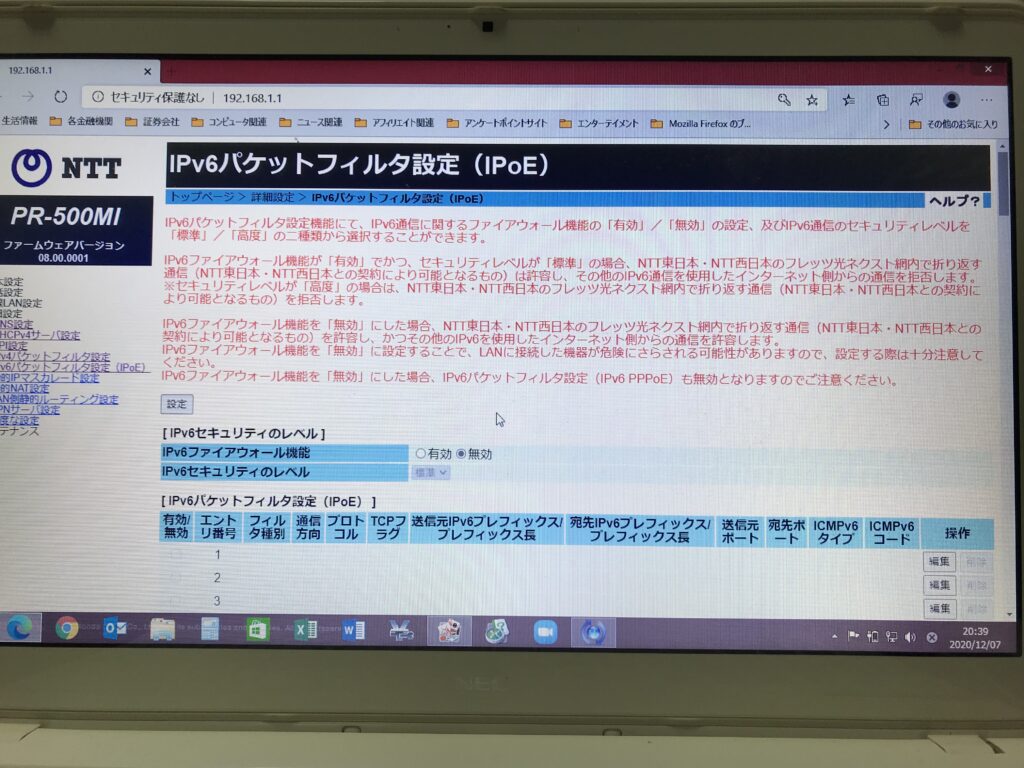
切断を確認後新しいルーターを写真のように接続します。ゲータウェイはLANポート1からルーターはWAN側に付属のLANケーブル(0.5m)を接続。ルーターからはLAN1からブリッジ接続のルーターのWAN側に接続。無線LANはブリッジ接続されている機器で行います。




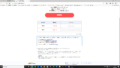
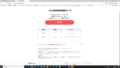
コメント